真正的 Iphlpsvc 文件属于 Windows 操作系统,主要用于通过 IPv4 网络提供 IPv6 连接功能。然而,许多用户注意到 iphlpsvc.exe 在 Windows 10 和 7 中消耗大量内存或 CPU 资源。
iphlpsvc.exe文件是什么?iphlpsvc.exe 执行一项非常重要的服务,并在 Windows 系统上运行一些将系统连接到 Internet 所需的关键任务,因此你不能在没有正当理由的情况下尝试禁用它。要了解有关 iphlpsvc.exe 的更多信息、它为何有用以及如何禁用它,你必须阅读本文的所有部分。
快速概述
- iphlpsvc.exe文件是什么?
- 文件大小和位置
- 我可以禁用 Iphlpsvc 吗?
- 为什么 iphlpsvc 消耗高 CPU/内存?
- 我可以禁用 Iphlpsvc 吗?
- 方法 1:通过禁用 IPHelper 服务
- 方法 2:使用 Windows 注册表编辑器应用程序
- 方法二:重启服务
iphlpsvc.exe文件是什么?
简而言之,Iphlpsvc 被称为Internet 协议助手服务,每个 Microsoft 操作系统都需要它来连接到 Internet。它可以帮助那些使用IPv4网络但想要使用IPv6连接的系统。
Iphlpsvc是一个 Windows 10 合法文件,它预装了它。它负责恢复和修改 Windows 10 中可用的网络设置设置。它还成功地允许跨不同 Windows 10 协议(如端口代理和 IPv6)发生的互联网连接。这就是为什么它会消耗你的互联网数据的原因。
你可以在 C:\Windows\System32\ 文件夹下找到 iphlpsvc.dll 文件。
文件大小和位置
Iphlpsvc.dll 也可以在C:\Windows\System32和C:\Windows\WinSxS\文件夹中找到。Iphlpsvc 的平均文件大小通常在813 KB左右。
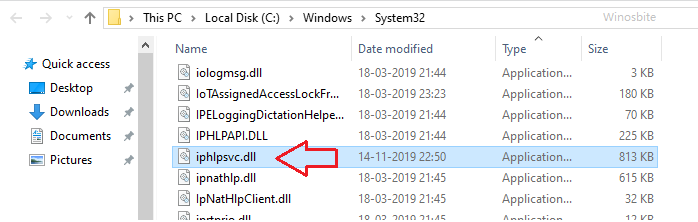
快速概览
| 文件名: | iphlpsvc.dll |
| 文件描述: | 通过 IPv4 网络提供 IPv6 连接的服务 |
| 文件大小: | 812 KB |
| 文件类型: | 应用程序扩展 |
| 文件版本: | 10.0.18362.476 |
| 产品名称: | 微软windows操作系统 |
| 语言 | 英语 |
| 版权: | 微软公司 |
iphlpsvc.exe文件是什么?我可以禁用 Iphlpsvc 吗?
对于 IPHLPSVC 等任何 Windows 服务,一般建议不要禁用它,因为它主要用于处理隧道协议。该协议在其通信中优先考虑加密,因此如果你仍然觉得需要禁用它,你将失去增强浏览的能力。
但是,如果 Iphlpsvc.dll 文件正在使用高 CPU 或 Ram,那么你可以考虑禁用它。
这是检查 IP 地址的命令行。
为什么 iphlpsvc 消耗高 CPU/内存?
许多用户抱怨 iphlpsvcs.exe 持续使用大量 CPU 和内存。一旦他们连接到互联网,它就会开始使用内存。然而,这种情况很少发生。如果你也面临类似的问题,请继续阅读该帖子。
但是,由于它是一个 Windows 文件,因此没有什么可担心的。它通常消耗很少的 CPU 资源,因此我建议不要禁用它。
我可以禁用 Iphlpsvc 吗?
好吧,禁用Iphlpsvc服务不会损害你的 Windows PC,但是,如果禁用它,你将无法使用 Ipv6 网络协议。在执行简单的任务(如游戏、网页浏览等)时,也许不会有任何问题或干扰。如果你仍然想禁用 Iphlpsvc,那么你必须阅读下一节。
如何禁用iphlpsvc.exe?从 Windows 10 禁用 Iphlpsvc.exe 的方法。Windows 7 也可以遵循相同的过程。
方法 1:通过禁用 IPHelper 服务
为了从 Windows 10 禁用 Iphlpsvc,请按照以下步骤操作。
1. 按 Windows 按钮。
2. 现在键入服务,然后单击图标,如下所示。
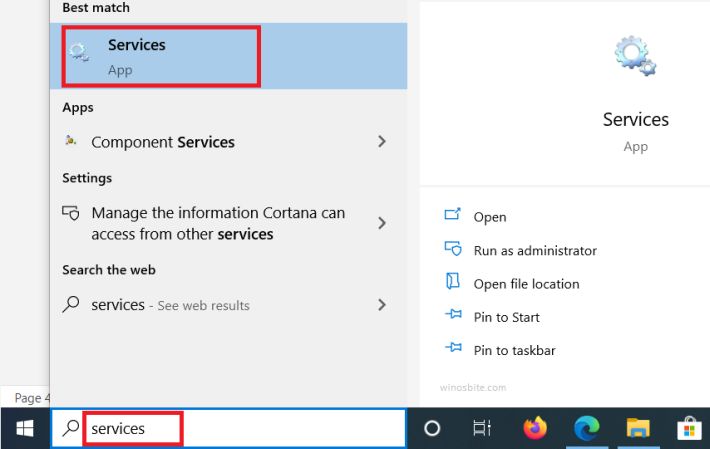
3. 现在你将看到系统中运行的服务列表,只需在列表中找到Ip Helper。
4. 现在,右键单击Ip Helper并选择Properties
5. 接下来,在服务状态部分下,单击停止。
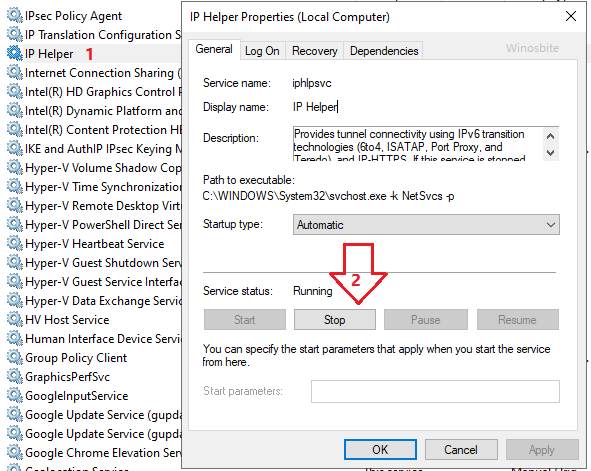
注意:重启系统后,IP Helper 服务可能会再次启动。
6. 现在,如果你不希望Iphlpsvc重新启动,请选择 Startup type 为Disabled。
7. 现在单击应用按钮,然后单击确定按钮。
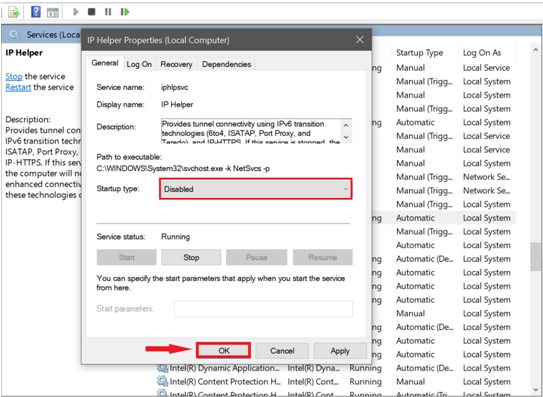
就是这样,希望从你的 Windows 10 系统中禁用 Iphlpsvc。
这只是暂时的禁用,它会一直保持到你重新启动系统为止。
因此,如果你想永久禁用 Iphlpsvc,请按照以下步骤操作:
- 右键单击IP Helper,然后选择Properties。
- 从“启动类型”菜单中,单击“禁用”并选择“应用”以保存更改。
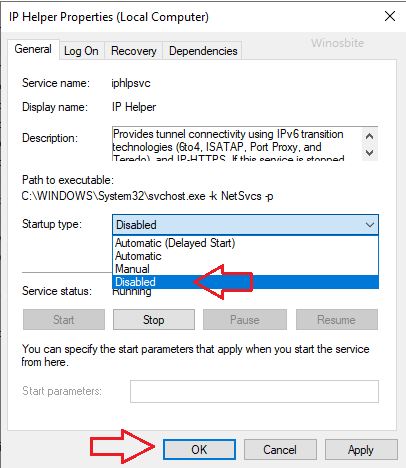
方法 2:使用 Windows 注册表编辑器应用程序
如果方法 1 对你没有帮助,你必须继续使用此方法。这是做什么。
1. 按Windows按钮。
2. 现在键入注册表编辑器,然后单击图标,如下所示。
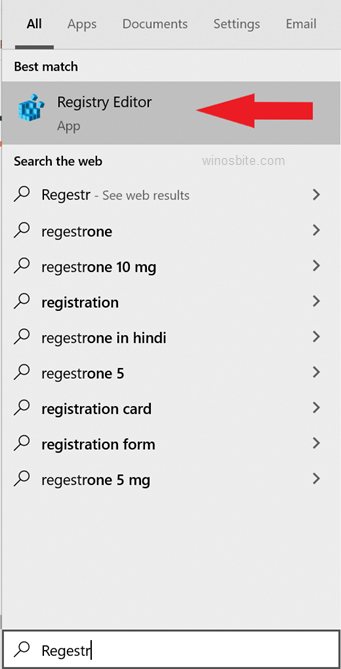
3. 接下来,导航到HKEY_LOCAL_MACHINE\SYSTEM\CurrentControlSet\Services\ihlpsvc
4. 现在右键单击开始键并选择修改。
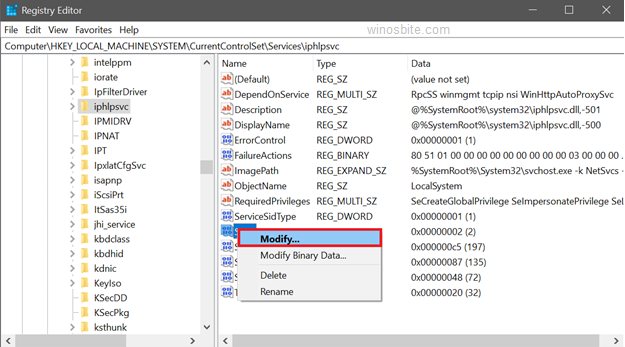
5. 现在将值数据从 2 更改为4。
6. 单击确定按钮。
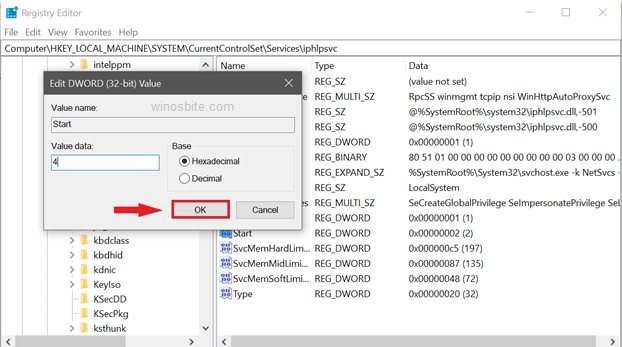
7. 关闭注册表编辑器。
8. 现在终于重新启动你的系统。
方法二:如何禁用iphlpsvc.exe?重启服务
- 在 Windows 搜索栏中键入Services.msc并按 Enter 键
- 打开“服务”窗口后,找到IP Helper并右键单击以打开上下文菜单。
- 现在,在这里选择属性并在启动类型中选择自动。
- 单击应用以保存更改。
启动类型菜单中的自动选项意味着该服务将在你的系统启动后立即恢复。但是,如果你想要更快的启动时间,你可以从同一菜单中选择自动(延迟启动)选项。这会将 IP Helper 在启动时的启动延迟一分钟左右,从而使你的系统处理更少并更快地启动。
就是这样,现在Iphlpsvc服务已禁用,因此你将不再看到 Iphlpsvc.exe 在后台运行。

